Kuidas teisendada PDF ePub-i
Mida teada
- Valige jaotises Calibre Lisage raamatuid > valige PDF > Raamatute teisendamine > Väljundvorming > EPUB > muuta Pealkiri, Autor ja muud väljad > Okei.
- Väljundi vaatamiseks valige vasakul paanil Vormingud > EPUB > valige fail > Vaade > Vaade kaliibriga E-raamatute vaataja.
Selles artiklis selgitatakse, kuidas PDF-faile ePub-failidesse Calibre'i abil saata. Täiendav teave hõlmab PDF-ide vormindamist enne teisendamist. Juhised kehtivad Windowsi, Maci ja Linuxi jaoks mõeldud Caliberi jaoks.
Kuidas teisendada PDF ePub-i
Laadige Caliber alla tasuta ja installige see oma operatsioonisüsteemi, seejärel järgige PDF-faili ePub-vormingusse teisendamiseks järgmisi samme.
-
Valige Lisage raamatuid ja valige PDF-fail, mida soovite teisendada.
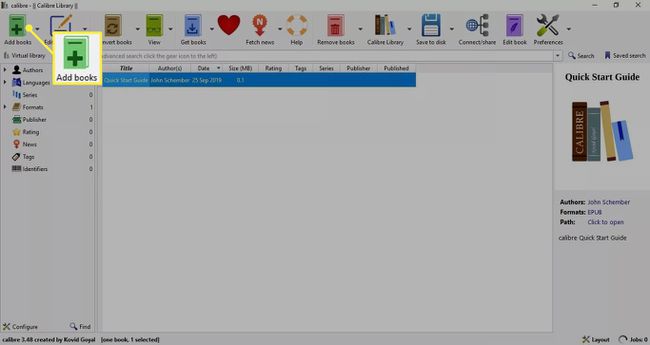
Mitme PDF-i teisendamiseks ZIP-/RAR-failiks valige alla nool kõrval Lisage raamatuid, seejärel valige Lisage arhiivist mitu raamatut.
-
Valige PDF-fail ja seejärel valige Raamatute teisendamine.
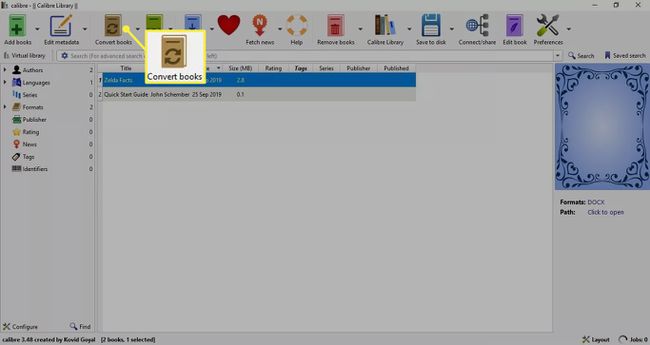
-
Valige Väljundvorming rippmenüüst ja valige EPUB.
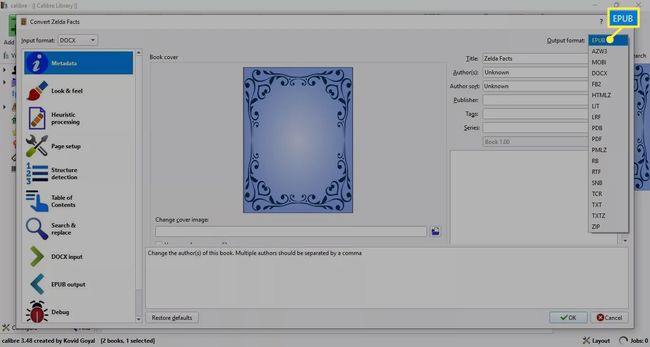
-
Muutke pealkirja, autorit, silte ja muid metaandmete välju vastavalt vajadusele ning seejärel valige
Okei.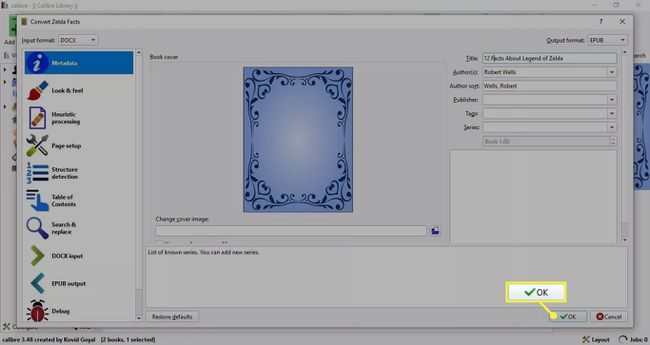
Valige Vaata ja tunne vasakul küljel fondi suuruse ja lõikude vahe muutmiseks.
-
Valige nool kõrval Vormingud vasakpoolsel paanil, seejärel valige EPUB ePub-faili leidmiseks.
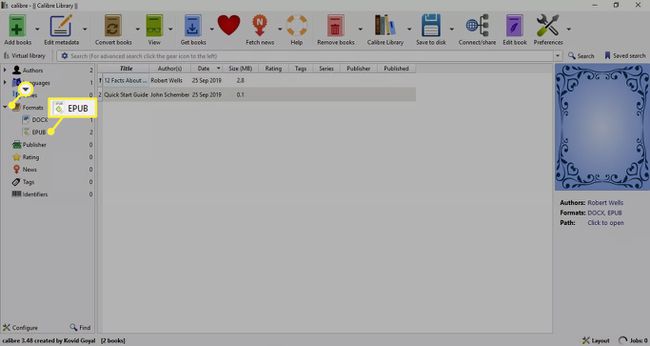
-
Valige ePub-fail ja valige Vaade allanool, seejärel valige Vaade kaliibriga E-raamatute vaataja faili avamiseks.
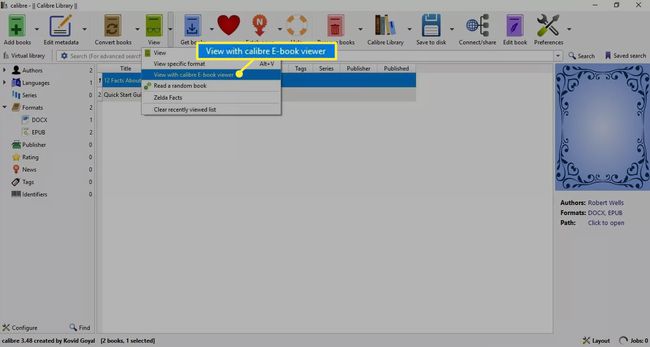
-
Vaadake üle ePub-faili väljund, seejärel sulgege vaataja, et naasta Caliberi teeki.
-
Paremklõpsake oma teegis oleval ePub-failil ja valige Ava sisaldav kaust et näha, kuhu fail teie arvutisse salvestati.
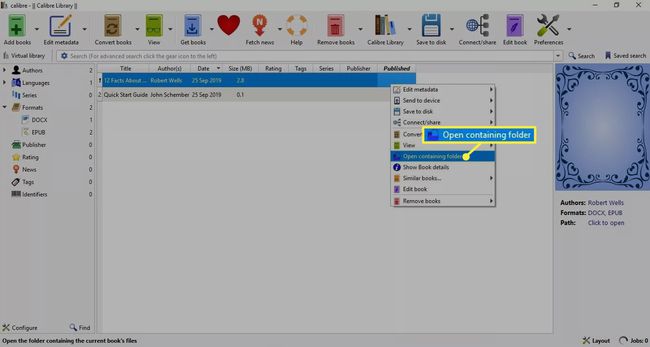
Samuti on võimalik teisendada ePub PDF-iks.
Kuidas PDF-i õigesti vormindada enne PDF-i teisendamist ePub-vormingusse
Esimene samm e-raamatu loomisel on PDF-faili loomine. Peaaegu iga dokumendi saab teisendada PDF-vormingusse. Enamik PDF-faile luuakse a tekstitöötlus nagu Microsoft Word.
Õigesti ePubiks teisendava PDF-faili loomise nipp seisneb lehtede seadistamises viisil, mida e-lugeja saab lugeda, ja kasutada tekstitöötlusprogrammi sisseehitatud vormindamisstiile. Siin on mõned näpunäited.
- Kasutage stiile pealkirjade, taandega lõikude, nummerdatud loendite ja täpploendite vormindamiseks.
- Kasutage leheküljepause, kui soovite tahtlikult, et leht peatuks kindlas kohas (näiteks iga peatüki lõpus).
- Valige vertikaalse orientatsiooni ja 0,5-tolliste veeristega lehe suurus 8,5x11 tolli.
- Joonda lõigud vasakule või keskele.
- Kasutage teksti jaoks ühte fonti. Soovitatavad fondid on Ariel, Times New Roman ja Courier.
- Kasutage põhiteksti jaoks 12 pt fondi suurust ja pealkirjade jaoks 14 pt kuni 18 pt.
- Looge JPEG- või PNG-vormingus pilte, mille maksimaalne pikkus on 600 pikslit ja laius 550 pikslit. Pildid peaksid olema RGB värvirežiimis ja 72 DPI.
- Ärge mähkige teksti piltide ümber. Kasutage tekstisiseseid pilte, kus tekst on pildi kohal ja all.
Kui kasutate Microsoft Wordi, valige Fail > Ekspordi juurde luua PDF-fail Wordi dokumendist.
